
現在楽天モバイルを契約している人で、機種変更を検討している方は多いと思います。
キャンペーンなどを活用して、少しでもお得に機種変更がしたいところでしょう。
楽天モバイルでは、以下3つのいずれかの方法で機種変更ができますよ。
- 楽天モバイルで機種変更する方法
とくにおすすめなのは、24時間365日いつでも手続きできて、限定キャンペーンも開催されている「楽天モバイル公式サイト」での機種変更です!
今回は、楽天モバイルで機種変更する方法や具体的な手順、機種変更のタイミング、おすすめスマホまで詳しく解説。

この記事を読めば、楽天モバイルユーザーの人も迷うことなく、スムーズに機種変更ができるようになりますよ。

楽天モバイルのおすすめポイント
- 楽天モバイルiPhoneアップグレードプログラムで端末代が実質半額
- スマホ下取りサービスを利用できる
- 人気スマホSELECTIONで端末代が大幅割引
この記事でわかること
- 楽天モバイルで機種変更する方法は大きくわけて3パターン
- 【おすすめ】楽天モバイルの公式サイトで端末を購入する
- 楽天モバイルの店舗で端末を購入する
- SIMフリー端末を自分で用意して楽天モバイルのSIMを挿す
- 楽天モバイルでの機種変更にあたって必要な準備
- 楽天モバイルで機種変更する手順
- 楽天モバイルで機種変更する際のデータ移行方法
- 楽天モバイルで購入できるおすすめスマホ
- 楽天モバイルでの機種変更で使えるキャンペーン
- 楽天モバイルユーザーが機種変更する際の注意点
- 楽天モバイルでの機種変更に関するよくある質問
- まとめ
- 参考サイト
∟①:24時間365日いつでも手続きができる
∟②:店舗に足を運ぶ必要がない
∟③:在庫状況をすぐに確認できる
∟④:限定キャンペーンでお得に購入できる
∟⑤:必要に応じてチャットで相談できる
∟⑥:最短2日で端末が届く
∟データのバックアップをとる
∟いまのスマホを下取りに出すなら端末を初期化する
∟必要なものをそろえる
∟①公式サイトから端末を購入
∟②端末の受け取り
∟③SIMカードの差し替え、データ移行
∟iPhoneからiPhoneへ機種変更する場合
∟AndroidからiPhoneへ機種変更する場合
∟Androidへ機種変更する場合
∟iPhone SE(第3世代)
∟iPhone 13シリーズ
∟Rakuten Hand 5G
∟OPPO A55s 5G
∟AQUOS wish
∟Xperia 10 III Lite
∟楽天モバイルiPhoneアップグレードプログラム
∟スマホ下取りサービス
∟人気スマホSELECTION
∟楽天モバイルに対応している機種か確認する
∟SIMロック解除が必要になる場合がある
∟SIMカードのサイズを確認する
∟機種によっては通話アプリ「Rakuten Link」の一部機能が使えない
∟機種変更の場合も審査がある
∟いまの端末の残債がある場合は支払いが続く
∟楽天モバイルで機種変更する方法は?
∟新しい端末はどこで買うのがおすすめ?
∟機種変更を検討するタイミングは?
∟機種変更で使えるキャンペーンはある?
∟機種変更のタイミングでeSIMに切り替えはできる?
楽天モバイルで機種変更する方法は大きくわけて3パターン
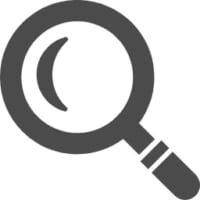
はじめに楽天モバイルの概要をおさらいします。
| 月間データ容量 | 1GBまで | 3GBまで | 20GBまで | 20GB超過後 |
|---|---|---|---|---|
| 月額料金 | 0円 | 1,078円 | 2,178円 | 3,278円 |
| 契約事務手数料 | 0円 | |||
| 平均速度 | 下り:39.5Mbps 上り:21.48Mbps |
|||
| 代表的キャンペーン | ・乗り換え+iPhone SE(第3世代)購入で30,000ポイント還元 ・iPhone 13、iPhone 13 Pro購入で最大30,000ポイント還元 ・他社からの乗り換えで最大20,000ポイント還元 ・Android指定商品購入で最大25,000ポイント還元 ・楽天市場でのお買い物がポイント+1倍 ・YouTube Premium3ヶ月無料 ・楽天ひかりとのセット割で楽天ひかり月額料金が1年無料 |
|||
楽天モバイルで機種変更する方法は、大きくわけて以下の3パターンに分けられます。
- 楽天モバイルで機種変更する方法
主に、スマホを購入する場所に違いがあり、なかでもおすすめは楽天モバイルの公式サイトから、オンラインで購入する方法です。
以降でそれぞれの方法について詳しく解説します。
【おすすめ】楽天モバイルの公式サイトで端末を購入する

楽天モバイルの機種変更で、もっともおすすめなのが「楽天モバイル公式サイト」で端末を購入する方法です。
オンライン上で申し込み、端末を宅配で受け取るという形での機種変更ですが、この方法をおすすめする理由は以下のようなメリットがあるからです。
それぞれの詳細を以下で見ていきましょう。
①:24時間365日いつでも手続きができる
楽天モバイルの公式サイトであれば、端末購入の手続きを24時間365日好きなタイミングでおこなえます。
楽天モバイルの店舗などでスマホを購入する場合は、店舗の営業時間内に来店する必要があり、時間的な制約があります。
しかし、公式サイトからであれば、スマホやパソコンひとつあればいつでも機種変更が可能です。
②:店舗に足を運ぶ必要がない
先述のとおり、楽天モバイル公式サイトからであれば、スマホやパソコンひとつで端末の購入が可能です。
そのため、店舗に足を運ぶ必要がなく、自宅にいてもかんたんに機種変更の手続きができます。

店舗で機種変更する場合、店内の混み具合によっては長い待ち時間が発生する可能性がありますが、公式サイトであればその心配もありません。
③:在庫状況をすぐに確認できる
楽天モバイルの公式サイトには、各機種の在庫状況がリアルタイムで反映されています。
そのため、在庫切れの端末がどれなのかがひと目でわかり、在庫確認の手間がありません。
店舗で端末を購入する場合だと、スタッフが在庫を確認する時間が発生したり、在庫のある店舗が見つかるまで複数店舗を回るような手間が発生したりする可能性があります。
④:限定キャンペーンでお得に購入できる
楽天モバイルには公式サイト限定のキャンペーンがあり、それらは楽天モバイルショップなどの店舗にはないお得な内容である場合が多いです。
公式サイトからだと、限定キャンペーンと店舗でも適用できるキャンペーンの両方が利用でき、よりお得に端末を購入可能です。
現在開催されている公式サイト限定のキャンペーンには、以下のようなものがあります。
- スマホ下取りサービス
- 人気スマホSELECTION
これらのキャンペーンを利用すれば、端末を割引価格で購入でき、お得に機種変更できますよ。
⑤:必要に応じてチャットで相談できる
楽天モバイルにはチャットサポートがあり、端末の選択や申し込みの手順などについて相談できます。
店舗であれば対面での案内が受けられることは確かですが、楽天モバイルのチャットサポートはオペレーターに回答してもらえるため、対面と変わりないスムーズな案内を受けられます。
- 「my 楽天モバイル」アプリを開く
- 画面右下吹き出しマークからチャットサポートを開く
また、かんたんな内容であれば、公式サイトからAIのチャットサポートも利用可能です。
- 「楽天モバイル公式サイト」にアクセス
- メニューから「お客様サポート」を選択
- 画面右下のアイコンからチャットサポートを開く
⑥:最短2日で端末が届く
楽天モバイル公式サイトから端末を購入した場合、宅配便での受け取りとなりますが、到着は最短で2日後と早いです。
そのため、急いで機種変更をしたいという人にも対応できます。
ただし、購入した端末が高額である場合は購入審査に時間がかかり、そのぶん到着が遅れる可能性があります。
楽天モバイルの店舗で端末を購入する
街なかにある楽天モバイルの店舗でも機種変更を受け付けています。
店頭に並ぶサンプル端末を実際に触って操作感を確かめられ、在庫があればその場で新しい端末を持ち帰ることが可能です。
ただし、店舗が混み合っている場合は、自分の順番まで長時間待つ必要があったり、在庫切れにより希望の端末が手に入らなかったりなどの注意点もあります。
なお、楽天モバイルでは店舗検索ページから日時を指定しての来店予約が可能です。
- 「楽天モバイル店舗検索ページ」にアクセス
- 都道府県・市区町村を指定
- 検索結果から該当の店舗を選択
- 画面下部のボタンより来店予約をおこなう
来店予約をおこなえば、混み具合に関わりなく案内が受けられるため、待ち時間を最小限にできます。
SIMフリー端末を自分で用意して楽天モバイルのSIMを挿す
以下いずれかの場所で、SIMフリー端末を自分で用意する機種変更方法もあります。
- ショッピングサイト
- フリマサイト・アプリ
- 中古スマホショップ
- 他社キャリアショップ
自分で端末を用意すれば、楽天モバイルで扱っていない希望の端末への機種変更も可能です。
ただし、楽天モバイルにはそもそも対応してなかったり、一部の機能が制限されてしまったりする端末もあります。

また、フリマサイトやアプリなど、個人間で売買する端末は、不正利用の履歴や契約情報が残っているなどの理由でネットワーク利用制限がかかっている危険性もあります。
楽天モバイルでの機種変更にあたって必要な準備
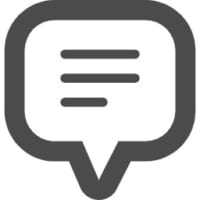
楽天モバイルで機種変更するにあたって、事前に以下3つの準備を済ませておきましょう。
- 楽天モバイル機種変更に必要な準備
データのバックアップをとる
いまのスマホから新しいスマホにデータを移行するために、バックアップをとっておきましょう。
バックアップをとる方法には主に以下があります。
- クラウドサービスの利用
- SDカードへデータを移行
クラウドサービスで有名なものとしては主に「iCloud」「Googleドライブ」の2つがあり、それぞれ以下の方法でバックアップがとれます。
- 設定アプリを開く
- 「〇〇のiPhone」を選択
- 「iCloud」を選択
- 「iCloudバックアップ」を選択
- 「今すぐバックアップを作成」を選択
- 「Googleドライブ」アプリを開く
- メニューから「バックアップ」を選択
- バックアップをとりたい項目を選択
SDカードでバックアップをとる場合は、micro SDをスマホに挿入したうえで、ファイル管理アプリから必要なデータを移行しましょう。
なお、LINEのトーク履歴やゲームのセーブデータなど、ご紹介した2つの方法ではバックアップがとれないデータもあります。
この場合、アプリから直接バックアップデータを作成しなくてはなりません。
例として、LINEのトーク履歴のバックアップ方法についても解説します。
- LINEのアプリを開く
- ホーム画面から「設定」を選択
- 「トーク」を選択
- 「トークのバックアップ」または「トーク履歴のバックアップ・復元」を選択
- 「今すぐバックアップ」または「Google ドライブにバックアップする」を選択
これにより、LINEのバックアップデータは自動的にiCloudやGoogleドライブに保存され、機種変更後のスマホのLINEアプリから復元できます。
なお以下の場合は、標準搭載の機能や専用アプリを利用することで、直接データ移行が可能です。
- iOS 12.4以降のiPhone同士での機種変更
- AndroidからiPhoneへの機種変更

詳細は「楽天モバイルで機種変更する際のデータ移行方法」で解説しています。
いまのスマホを下取りに出すなら端末を初期化する
楽天モバイルが実施しているキャンペーンの「スマホ下取りサービス」を利用する場合はいまのスマホを初期化しておく必要があります。
初期化はスマホの設定アプリから可能です。
- 設定アプリを開く
- 「一般」を選択
- 「転送またはiPhoneをリセット」を選択
- Apple ID・パスワードを入力
- 設定アプリを開く
- 「システム」を選択
- 「リセット」を選択
なお、初期化をおこなうとスマホは購入時の状態に戻り、初期化前の状態に復元はできなくなります。
必ず新しい端末にデータ移行をおこない、念のためバックアップもとったうえでおこなうようにしましょう。
必要なものをそろえる
楽天モバイルで端末を購入するために、以下の必要な情報をそろえておきましょう。
- 楽天会員ID・パスワード
- 本人確認書類(運転免許証、パスポートなど)
- 契約者情報(氏名・住所・電話番号など)
- クレジットカード情報
なお、楽天モバイルを契約した際の情報から変更がない場合は、楽天会員のID・パスワードのみで端末の購入を完了できるケースもあります。
楽天モバイルで機種変更する手順

ここでは、楽天モバイルの公式サイトから機種変更をおこない、利用開始するまでの手順について解説します。
- 楽天モバイルで機種変更する手順
①公式サイトから端末を購入
「楽天モバイル公式サイト」にアクセスし、機種変更したい端末を選択し、購入操作を進めていきます。
②端末の受け取り
申し込みから数日で、端末が宅配便で届きます。
③SIMカードの差し替え、データ移行
購入したスマホにSIMカードを差し替え、「楽天モバイルで機種変更する際のデータ移行方法」で解説する手順にそってデータ移行を完了させます。
なお、機種変更後の端末でeSIMを利用する場合、新しい端末でeSIMの再発行が必要です。
- my 楽天モバイルアプリを開く
- 右上のメニューから「契約プラン」を選択
- 「SIM交換を申請する」を選択
- SIM交換・再発行の理由で「その他」、SIMタイプで「eSIM」を選択
- SIM交換を完了させる
- メニューから「申し込み履歴」を選択
- 該当の申し込み番号を選択
- 「開通手続きをする」を選択
- 手続き完了まで進める
上記まで完了後、WiFi未接続の状態でインターネットが利用できるかどうかを確認しましょう。
楽天モバイルで機種変更する際のデータ移行方法
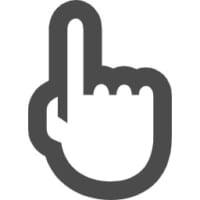
楽天モバイルで購入した、新しい端末へのデータ移行の方法を解説します。
データ移行の方法は、機種変更前後のスマホの組み合わせによって以下の3パターンにわかれます。
iPhoneからiPhoneへ機種変更する場合
iOS 12.4以降iPhoneからiPhone端末同士で機種変更する場合、WiFi環境下であれば直接データを移行する「クイックスタート」が利用できます。
そのため、事前にバックアップをとる操作は不要です。
なお、この場合、SIMカードの差し替え・eSIMの設定はデータ移行後におこないます。
- 新しいiPhoneの電源を入れ、BluetoothをONにした現在のiPhoneの近くに置く
- 新しいiPhoneで初期設定を「クイックスタート」が表示されるまで進める
- 現在のiPhoneでクイックスタートの続行を選択
- 新しいiPhoneに表示されるアニメーションを現在のiPhoneのカメラで写す
- 新しいiPhoneを現在のiPhoneが接続しているものと同じWiFiに接続する
- 新しいiPhoneに現在のiPhoneで使っていたパスコードを入力
- 新しいiPhoneの初期設置を続行後、データ移行が開始される
また、iOS 12.4よりも前のiPhoneからデータを移行する場合は、iCloudを利用してのデータ移行が必要です。
iCloudでのバックアップ操作は「データのバックアップをとる」で解説しています。
- 新しいiPhoneの電源を入れ、初期設定を進める
- 「iPhoneを設定」の画面で「iCloudバックアップ」を選択
- 現在のiPhoneで利用しているApple IDでサインイン
- 「バックアップを選択」の画面まで進め、復元したいバックアップを選択
AndroidからiPhoneへ機種変更する場合
現在使っている端末がAndroid、機種変更後の端末がiPhoneの場合のデータ移行手順です。
この場合、専用アプリ「iOSに移行」を利用して直接データ移行できるため、バックアップの操作は不要です。
事前にAndroidのアプリストアから「iOSに移行」をインストールしておきましょう。
なお、移行には、AndroidとiPhoneが同じWiFiに接続している必要があります。
- iPhoneの電源を入れ、初期設定を進める
- 初期設定画面の「Appとデータ」から「Androidからデータを移行」を選択
- Androidで「iOSに移行」を開く
- iPhoneで操作を進める
- iPhoneの画面に表示されるコードをAndroidに入力
- Androidの画面に表示されるコードをiPhoneに入力
- 操作を続行し、データ移行が開始される
Androidへ機種変更する場合
機種変更後の端末がAndroidの場合のデータ移行手順です。
Androidへのデータ移行は、現在の端末がiPhone・Androidどちらの場合でも同じで、「Google ドライブ」のアプリを利用します。
なお、Google ドライブでのバックアップ操作は「データのバックアップをとる」で解説しています。
- 新しいAndroidの初期設定でバックアップに使用したGoogleアカウントを利用する
- 初期設定完了後、設定アプリを開く
- 「アカウント」から使用したGoogleアカウントを選択
- 移行したいデータにチェックが入っていることを確認
上記の操作が完了していれば、自動でデータの移行が完了します。
楽天モバイルで購入できるおすすめスマホ
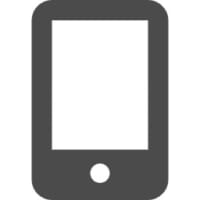
ここからは、楽天モバイルの公式サイトで購入できる、機種変更におすすめのスマホを6機種紹介します。
- 楽天モバイルで購入できるおすすめスマホ
欲しい機能や求めるスペック、価格などを基準にぴったりのスマホを選びましょう。
iPhone SE(第3世代)
| 価格 | 64GB:57,800円 128GB:63,800円 256GB:76,800円 |
|---|---|
| ストレージ容量 | 64GB、128GB、256GB |
| CPU | A15 Bionicチップ 4コアGPU |
| ディスプレイサイズ | 4.7インチ |
| 本体サイズ | 138.4mm × 67.3mm × 7.3mm |
| 重量 | 144g |
| アウトカメラ | 1,200万画素 |
| フロントカメラ | 700万画素 |
| バッテリー | 最大15時間のビデオ再生 |
| 生体認証 | 指紋認証 |
iPhoneのエントリーモデル、iPhone SEシリーズの最新機種です。
コンパクトなサイズとホームボタンが外観の特徴ですが、iPhone 13シリーズと同じA15 Bionicチップを搭載しており、処理能力も高くゲームもサクサク楽しめます。
- 安いiPhoneが欲しい人
- ホームボタンのあるiPhoneが欲しい人
- コンパクトなスマホが欲しい人
iPhone 13シリーズ
| 機種名 | iPhone 13 Pro Max | iPhone 13 Pro | iPhone 13 | iPhone 13 mini |
|---|---|---|---|---|
| 価格 | 128GB:134,800円 256GB:146,800円 512GB:170,800円 1TB:194,800円 |
128GB:122,800円 256GB:134,800円 512GB:158,800円 1TB:182,800円 |
128GB:96,470円 256GB:108,180円 512GB:131,620円 |
128GB:78,400円 256GB:96,400円 512GB:119,900円 |
| ストレージ容量 | 128GB、256GB、512GB、1TB | 128GB、256GB、512GB | ||
| CPU | A15 Bionicチップ 5コアGPU | A15 Bionicチップ 4コアGPU | ||
| ディスプレイサイズ | 6.7インチ | 6.1インチ | 6.1インチ | 5.4インチ |
| 本体サイズ | 160.8mm × 78.1mm × 7.65mm | 146mm × 71.5mm × 7.65mm | 146mm × 71.5mm × 7.65mm | 131.5mm × 64.2mm × 7.65mm |
| 重量 | 238g | 203g | 173g | 140g |
| アウトカメラ | 望遠:1,200万画素 広角:1,200万画素 超広角:1,200万画素 |
広角:1,200万画素 超広角:1,200万画素 |
||
| インカメラ | 1,200万画素 | |||
| バッテリー | 最大28時間のビデオ再生 | 最大22時間のビデオ再生 | 最大19時間のビデオ再生 | 最大17時間のビデオ再生 |
| 生体認証 | 顔認証 | |||
iPhoneの最新シリーズで、サイズやバッテリー容量、カメラの数などによって4種類から選べます。
共通して優れている点はカメラ性能で、映画のようなクオリティでビデオ撮影できる「シネマティックモード」が搭載されました。
また、「iPhone SE(第3世代)」で先述したとおり、A15 Bionicチップで処理能力もiPhoneシリーズで最高水準です。
- カメラ性能を重視する人
- ハイスペックなiPhoneが欲しい人
Rakuten Hand 5G
| 価格 | 39,800円 |
|---|---|
| ストレージ容量 | 128GB |
| メモリ | 4GB |
| CPU | Qualcomm Snapdragon 480 |
| ディスプレイサイズ | 5.1インチ |
| 本体サイズ | 138mm × 63mm × 9.5mm |
| 重量 | 134g |
| アウトカメラ | 広角:6,400万画素 深度測位:200万画素 |
| インカメラ | 1,600万画素 |
| バッテリー | 2,630mAh |
| 生体認証 | 指紋認証・顔認証 |
Rakuten Hand 5Gは、横幅をスリムすることで大画面でも持ちやすい機種です。
また、楽天モバイルのオリジナル端末なので、楽天のサービスとの親和性も高い特徴があります。
- 持ちやすいスマホが欲しい人
- 楽天のサービス・アプリをよく使う人
OPPO A55s 5G
| 価格 | 32,800円 |
|---|---|
| ストレージ容量 | 64GB |
| メモリ | 4GB |
| CPU | Qualcomm Snapdragon 480 5G Mobile Platform |
| ディスプレイサイズ | 6.5インチ |
| 本体サイズ | 162.1mm × 74.7mm × 8.2mm |
| 重量 | 178g |
| アウトカメラ | 広角:1,300万画素 深度測位:200万画素 |
| インカメラ | 800万画素 |
| バッテリー | 4,000mAh |
| 生体認証 | 顔認証 |
安価で高品質な製品を多く提供しているOPPOが提供しているスマートフォンです。
6.5インチという大画面ながら重量が約178gと軽く、大画面と軽さを両立しています。
また、ゲームプレイに特化した「ゲームスペース」や、よく使うアプリを探しやくする「スマートサイドバー」など、特有の便利機能が多く搭載されていることも特徴です。
- 大画面で軽いスマホが欲しい人
- 多機能で使いやすいスマホが欲しい人
AQUOS wish
| 価格 | 29,800円 |
|---|---|
| ストレージ容量 | 64GB |
| メモリ | 4GB |
| CPU | Qualcomm Snapdragon 480 5G Mobile Platform |
| ディスプレイサイズ | 5.7インチ |
| 本体サイズ | 147mm × 71mm × 8.9mm |
| 重量 | 162g |
| アウトカメラ | 1,300万画素 |
| インカメラ | 800万画素 |
| バッテリー | 3,730mAh |
| 生体認証 | 指紋認証 |
SHARPが提供するリーズナブルな機種で、今回おすすめするスマホのなかで販売価格が29,800円ともっとも安く設定されています。
カメラが1基のみ、生体認証が指紋のみなどシンプルな作りですが、逆に高スペックな機種だと持て余してしまう人にはぴったりです。
- 価格の安さを優先する人
- シンプルなスマホが欲しい人
Xperia 10 III Lite
| 価格 | 46,800円 |
|---|---|
| ストレージ容量 | 64GB |
| メモリ | 6GB |
| CPU | Qualcomm Snapdragon 690 5G Mobile Platform |
| ディスプレイサイズ | 6.0インチ |
| 本体サイズ | 154mm × 68mm × 8.3mm |
| 重量 | 169g |
| アウトカメラ | 望遠:800万画素 広角:1,200万画素 超広角:800万画素 |
| インカメラ | 800万画素 |
| バッテリー | 4,500mAh |
| 生体認証 | 指紋認証 |
4,500mAhの大容量バッテリーと省電力設計で、1回の充電で長く使えるSONYのスマートフォンです。
バッテリーの劣化を軽減する充電機能もあるため、長く使い続けられるでしょう。
また、SONY端末ならではの優れたメディア再生機能が強みで、迫力のある映像・音楽を楽しめます。
- 電池持ちがいいスマホが欲しい人
- 映像や音楽をハイクオリティで楽しみたい人
楽天モバイルでの機種変更で使えるキャンペーン

楽天モバイルで機種変更する際、より安く端末を購入できるお得なキャンペーンについて解説します。
- 機種変更で使えるキャンペーン
購入するスマホや現在の端末をどうするかなど、自分の状況にあわせて活用しましょう。
楽天モバイルiPhoneアップグレードプログラム
iPhoneが対象の端末購入サポートで、基本価格の約半額で機種変更が可能になります。
- 対象のiPhoneを48回払いで購入
- 24回の支払い完了以降、現在のiPhoneを返却し新しいiPhoneに機種変更する
上記の条件を満たすことで最大24回分の支払いが不要となります。
ただし、新しいiPhoneへの機種変更が必須となること、返却・機種変更のタイミングが遅くなるほど免除される支払いが少なくなってしまうことに注意が必要です。

なお、対象となるiPhoneのうち、今回おすすめした機種のキャンペーン適用時価格は以下のとおりです。
| 機種 | 基本価格 | キャンペーン価格 | |
|---|---|---|---|
| iPhone SE(第3世代) | 64GB | 57,800円 | 28,896円 |
| 128GB | 63,800円 | 31,896円 | |
| 256GB | 76,800円 | 38,400円 | |
| iPhone 13 Pro Max | 128GB | 134,800円 | 67,392円 |
| 256GB | 146,800円 | 73,392円 | |
| 512GB | 170,800円 | 85,392円 | |
| 1TB | 194,800円 | 97,392円 | |
| iPhone 13 Pro | 128GB | 122,800円 | 61,392円 |
| 256GB | 134,800円 | 67,392円 | |
| 512GB | 158,800円 | 79,392円 | |
| 1TB | 182,800円 | 91,392円 | |
| Phone 13 | 128GB | 96,470円 | 48,216円 |
| 256GB | 108,180円 | 54,072円 | |
| 512GB | 131,620円 | 65,808円 | |
| iPhone 13 mini | 128GB | 78,400円 | 39,192円 |
| 256GB | 96,400円 | 48,192円 | |
| 512GB | 119,900円 | 59,928円 | |
※キャンペーン価格は24回支払い終了時に返却した場合の負担総額
スマホ下取りサービス
機種変更完了後、不要になったスマホを楽天モバイルに下取りしてもらうことで、楽天キャッシュとして査定額が還元されるキャンペーンです。
スマホ本体の金額が割引されるものではありませんが、楽天キャッシュは楽天市場でのネットショッピング決済、楽天ペイでの電子マネー支払いなどで使えるため、実質の割引として考えられます。
- 「下取り申し込みページ」からの申し込み
- 下取りキットの受け取り・送付
- 楽天キャッシュでの受け取り
楽天キャッシュは査定額確定の約1ヶ月後に自動でチャージされ、その日のうちに利用できます。
なお、申し込み時に査定額は提示されますが、実際の端末の状態により変動する可能性もあるため注意しましょう。
人気スマホSELECTION
楽天市場のショップから、楽天モバイルに対応したスマホをお得に購入できるキャンペーンです。
ラインナップはAndroidの端末に限定されますが、割引クーポンが獲得・利用できたり、楽天ポイントでの高還元が受けられたりします。
楽天モバイルユーザーが機種変更する際の注意点

楽天モバイルのユーザーは機種変更をする場合、以下の6点に注意しましょう。
楽天モバイルに対応している機種か確認する
楽天モバイルは、対応している機種でないと正常に動作・通信できない可能性があります。
機種変更したい端末が楽天モバイルに対応しているか、「楽天回線対応製品」で必ず確認してから新しい端末を購入しましょう。
なお、楽天モバイルの公式サイトで販売されているスマホはすべて対応機種であるため、確認の必要はありません。
SIMロック解除が必要になる場合がある
中古のスマホショップやフリマサイト・アプリでの個人売買でスマホを購入する場合、SIMロックによってそのままでは楽天モバイルが利用できない可能性があります。
SIMロックがかかっているスマホの場合、そのスマホが販売されているキャリアでの解除操作が必要となるため、機種変更にひとつ手間が増えることになってしまいます。
購入時にSIMロックが解除されているかどうかを必ず確認しましょう。
SIMカードのサイズを確認する
購入するスマホが対応するSIMカードのサイズについても事前の確認が必要です。
SIMカードのサイズには以下の3種類があり、サイズの違うSIMカードは挿入できません。
- 標準SIM
- micro SIM
- nano SIM
楽天モバイルのSIMカードは「マルチSIM」という、台紙からの切り離し方によってすべてのサイズに対応できるものです。
しかし、台紙を紛失したなど、サイズが合わせられない場合はSIMカードの再発行などが必要になる可能性があります。
機種によっては通話アプリ「Rakuten Link」の一部機能が使えない
楽天モバイルは機種によって、一部の機能が使えない可能性があります。
よくあるのが、通話料やSMSの送受信料が無料になる「Rakuten Link」アプリが利用できないケースです。
すべての機能が問題なく利用できるかどうかも「楽天回線対応製品」から確認できるため、確認して端末を購入しましょう。
機種変更の場合も審査がある
楽天モバイルの公式サイトからスマホを購入する場合、機種変更であっても購入審査がおこなわれます。
とくに10万円以上の高額な端末では審査が厳しく、購入が断られてしまう可能性に注意しましょう。
一括購入であれば審査不要となるため審査落ちの心配はなくなりますが、その場合「楽天モバイルiPhoneアップグレードプログラム」のような分割購入が前提となるキャンペーンが利用できなくなります。
いまの端末の残債がある場合は支払いが続く
いまの端末の分割支払いがまだ完了していないと、その支払いは以降も継続となります。
この場合、新しく購入した端末と二重で端末代を支払うことになることになるため注意しましょう。
楽天モバイルでの機種変更に関するよくある質問
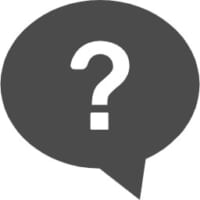
最後に、楽天モバイルでの機種変更に関するよくある質問とその回答について紹介します。
楽天モバイルで機種変更する方法は?
楽天モバイルで機種変更する場合、スマホの購入先として以下の3つの方法があります。
それぞれの詳細は「楽天モバイルで機種変更する方法は大きくわけて3パターン」で解説しています。
新しい端末はどこで買うのがおすすめ?
新しい端末の購入は、楽天モバイルの公式サイトからがもっともおすすめです。
店舗に足を運ぶ必要がなくいつでも手続きがとれること、限定のキャンペーンが利用できることなどがおすすめの理由です。
公式サイトから機種変更するメリットなどは「【おすすめ】楽天モバイルの公式サイトで端末を購入する」で解説しています。
機種変更を検討するタイミングは?
機種変更は以下のタイミングでの検討がおすすめです。
いまの端末が使いにくくなったなどの止む終えない理由はもちろんですが、下取りキャンペーンなども利用できるため、新しい端末を安く買えるタイミングも機種変更の狙い目です。
機種変更で使えるキャンペーンはある?
楽天モバイルで機種変更する際に、利用できるキャンペーンには以下の3つがあります。
それぞれに適用条件や対象端末があるため、最適なものを活用しましょう。
詳細は「楽天モバイルでの機種変更で使えるキャンペーン」で解説しています。
機種変更のタイミングでeSIMに切り替えはできる?
機種変更のタイミングで楽天モバイルのSIMをeSIMへの切り替えることも可能です。
その場合、機種変更するスマホがeSIM対応端末でなくてはならないため注意しましょう。
なお、eSIMへの切り替え手続きについては「③SIMカードの差し替え、データ移行」で手順を解説しています。
まとめ
楽天モバイルで機種変更をする場合、新しい端末をどこで購入するかでパターンが以下3つにわかれます。
- 楽天モバイルで機種変更する方法
なかでもおすすめなのは公式サイトでの購入で、いつでもどこでも手続きができること、限定のキャンペーン利用でお得に購入できることなどがメリットに挙げられます。
なお、楽天モバイル公式サイトから機種変更する手順は以下のとおりです。
- 楽天モバイルで機種変更する手順
データ移行は現在の端末、機種変更する端末がiPhoneとAndroidでどの組み合わせになるかで方法が変わるため注意しましょう。
この記事を参考に、もっともスムーズかつお得な方法で、楽天モバイルの機種変更手続きを進めましょう。
参考サイト
総務省
消費者庁
国民生活センター
日本データ通信協会
電気通信事業者協会
電気通信消費者相談センター
電気通信サービス向上推進協議会
一般財団法人 インターネット協会
一般社団法人 無線LANビジネス推進連絡会
楽天モバイル










